為了在CAD中創建精確的圖形,在繪制或修改對象時,可以輸入點在圖形中的坐標值以確定點的位置。在繪制二維圖形時,輸入的是二維坐標;在繪制三維對象時,輸入的是三維坐標。
此外,在指定坐標時,還可以相對于圖形中其他已知的位置或對象。特別是在創建三維圖形時,相對于一個二維平面指定坐標要容易得多,這個二維平面就叫做一個用戶坐標系(User Coordinate Systm UCS)。
1、使用直角坐標系
在CAD中繪制或修改對象時,許多命令需要指定點。在指定點時,既可以用鼠標選擇點,也可以在命令行上鍵入坐標值。CAD通過使用直角坐標系統確定這些點的位置。這個坐標系是創建的每一個圖形的基礎。

·了解坐標系是如何工作的
直角坐標系使用三個互相垂直的坐標軸,X軸、Y軸和Z軸,從而在三維空間中指定點的位置。
·了解坐標是如何顯示的
在移動十字光標時,當前光標的位置在狀態欄中顯示為X、Y和Z坐標。默認狀態下,坐標值的顯示隨著光標的移動自動更新。
·查看點的坐標
在CAD中,可以使用ID命令查看任一點的坐標。在確定對象上的一點的位置時,應使用相應的對象捕捉方式以確保選擇了所需的點。
2、使用二維坐標
在二維環境下工作時,指定的點將位于X - Y平面上。在指定任一點時,既可以使用絕對坐標(或直角坐標),也就是相當于原點(兩根坐標軸的交點坐標為(0,0)的確切X坐標和Y坐標位置;也可以使用相對坐標,即相對于上一點。此外,還可以使用相對的或絕對的極坐標指定點,極坐標是用一個距離和一個角度表示點的位置。
·輸入絕對的直角坐標
要輸入絕對的直角坐標,在命令行鍵人點的坐標。
·輸入相對的直角坐標
在使用相對坐標時,通過指定某點相對于前一點的坐標的位置來確定圖形中點的位置。要使用相對的直角坐標,在命令行鍵入坐標值,并在輸入的值前添加一“@”符號。因此,跟在@符號后的一對坐標表示下一點相對于上一點沿X軸方向和沿Y軸方向的距離
·輸入極坐標
使用極坐標可以簡化帶角度圖形的繪制。極坐標為相對于原點(絕對坐標)或相對于上一點(相對坐標),用一個距離和一個角度確定點的位置。
·使用直接的距離輸入
直接的距離輸入除了不需要指定角度外,其他與使用相對坐標相同。要使用直接的距離輸入,應從上一點沿某一方向移動光標,然后輸入距離值。
3、使用三維坐標
三維空間中指定坐標,除了還需使用Z坐標確定坐標外,其他均與使用二維坐標相似。三維坐標以X,Y,Z(例如4,3,6)表示。
·使用右手定則
舉起你的右手,假設用拇指表示X軸,食指表示Y軸,中指表示Z軸,伸直拇指和食指并成90°角,中指垂直于手掌,則此時這三個手指的指向分別為X軸、Y軸和Z軸的正向
·輸入X、Y、Z 坐標
在三維環境下工作時,可以相對于原點(0,0,0點,即三條坐標軸的交點),指定X、Y、Z的絕對坐標,或相對于上一個選定的點指定X、Y、Z的相對坐標。
·輸入球坐標
在三維環境下工作時,可以使用球坐標指定一個三維點。球坐標通過輸入從原點(絕對距離)或上一點(相對距離)到下一點的距離、兩點連線在X-Y平面內的角度以及連線與X-Y平面的夾角正旋轉角度(沿Z方向)來確定一點的位置。
·輸入柱坐標
在三維環境下工作時,可以使用柱坐標指定一個三維點。柱坐標通過輸入從原點(絕對離)或上一點(相對距離),連線在X-Y平面內的角度,以及Z坐標值來確定一點的位置。
4、使用點過濾和追蹤
點過濾和追蹤提供了在圖形中不需要指定完整的坐標,而相對于其他點定位某一點的兩種其他方法。使用點過濾,可以輸入部分坐標,然后讓CAD提示輸入其余的坐標信息。
·在三維環境下使用點過濾
在三維環境下要相對于已存在的對象,確定點的位置時,可以使用點過濾器。
·使用追蹤
可以使用CAD 的“自動追蹤”的特性,沿著基對象捕捉點的對齊路徑的方向,選擇點的位置。例如,可以沿著基于一個對象的端點或中點的一條路徑的方向選擇一個點。
5、定義用戶坐標系統
在二維空間或三維空間工作時,可以定義一個用戶坐標系,用戶坐標系的原點和方向與世界坐標系的原點和方向不同。在CAD中,可以創建并保存任意多個用戶坐標系,然后根據需要調用這些坐標系,以簡化創建二維和三維對象的過程。
·修改用戶坐標系
UCS命令用于定義新的用戶坐標系。此外,還可以保存、恢復或刪除用戶坐標系。
·保存和恢復一個用戶坐標系
在定義一個用戶坐標系后,可以保存這個用戶坐標系,并在以后需要再次使用它時恢復它。這種方式與保存并恢復命名的視圖的方式相似。要保存并恢復一個用戶坐標系,既可以使用UCS命令,也可以使用“UCS”對話框中的“命名UCS”選項卡,
·使用預定義的正交用戶坐標系
CAD還提供了六個標準的正交坐標系:俯視、仰視、主視、后視、左視和右視。
·為視口指定一個用戶坐標系
在使用三維模型時,如果將屏幕分成多個視口,并且在每一個視口中顯示一個不同的正交方向,如俯視圖、主視圖和左視圖,這是非常有用的。
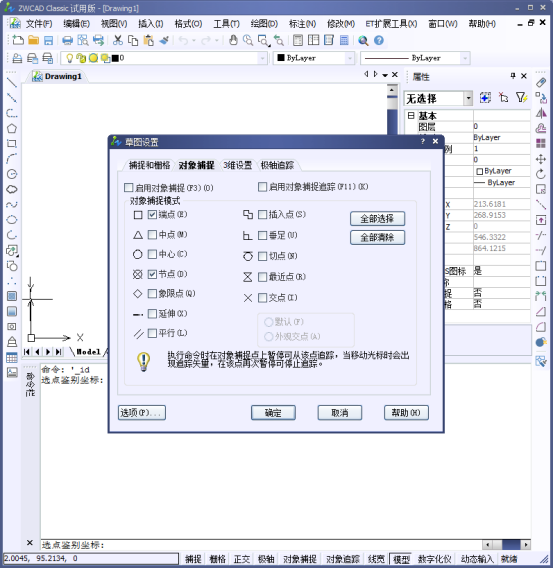
以上,CAD的功能都要通過反復練習運用。
推薦閱讀:CAD快速顯示隱藏的節點
推薦閱讀:CAD手機版
· 中望軟件杭州峰會成功舉辦,“CAD+”賦能浙江智造縱深發展2025-06-25
·中望3D 2026全球發布:開啟設計仿真制造協同一體化時代2025-06-13
·中望軟件攜手鴻蒙、小米共建國產大生態,引領工業設計新時代2025-06-01
·中望軟件2025年度產品發布會圓滿舉行:以“CAD+”推動工業可持續創新2025-05-26
·中望CAD攜手鴻蒙電腦,打造“多端+全流程”設計行業全場景方案2025-05-13
·中望軟件蕪湖峰會圓滿召開,共探自主CAx技術助力企業數字化升級最佳實踐2025-04-27
·中望軟件亮相法國 BIM World 展會: 以CAD技術創新賦能工程建設行業數字化轉型2025-04-27
·數字化轉型正當時!中望+博超全國產電力行業解決方案助力行業創新發展2025-03-27
·玩趣3D:如何應用中望3D,快速設計基站天線傳動螺桿?2022-02-10
·趣玩3D:使用中望3D設計車頂帳篷,為戶外休閑增添新裝備2021-11-25
·現代與歷史的碰撞:阿根廷學生應用中望3D,技術重現達·芬奇“飛碟”坦克原型2021-09-26
·我的珠寶人生:西班牙設計師用中望3D設計華美珠寶2021-09-26
·9個小妙招,切換至中望CAD竟可以如此順暢快速 2021-09-06
·原來插頭是這樣設計的,看完你學會了嗎?2021-09-06
·玩趣3D:如何巧用中望3D 2022新功能,設計專屬相機?2021-08-10
·如何使用中望3D 2022的CAM方案加工塑膠模具2021-06-24
·CAD中坐標點的精確追蹤2017-12-28
·CAD線段或直線如何批量轉換為多段線2018-11-30
· CAD如何刪除重復線2015-09-28
·CAD如何繪制調諧圖形符號2022-01-07
·CAD如何粘貼Word/Excel復制的文字2025-05-21
·CAD"二維多段線"出現原因2024-12-03
·?CAD多行文字編輯器的使用技巧2021-03-03
·如何調整CAD帶屬性的塊中文字的位置2018-09-04
















